AutoCAD-如何管理图层,每当我们建立完图层后,都需要对其进行管理,包括图层的切换、重命名、删除及图层的显示控制等,那么要怎样管理图层呢?......
2023-03-19 339 AUTOCAD
CAD中BMP格式转换为JPG格式大图的方法(一)
制图设计师在制图过程中常常因为无法将AutoCAD中BMP格式的图形转换为JPG格式而烦恼,本人常常对制图软件多加研究,摸索出几种方法。下面介绍一种方法给大家,仅供参考。
步骤:在AutoCAD中打开1套家庭装修平面图.(如图)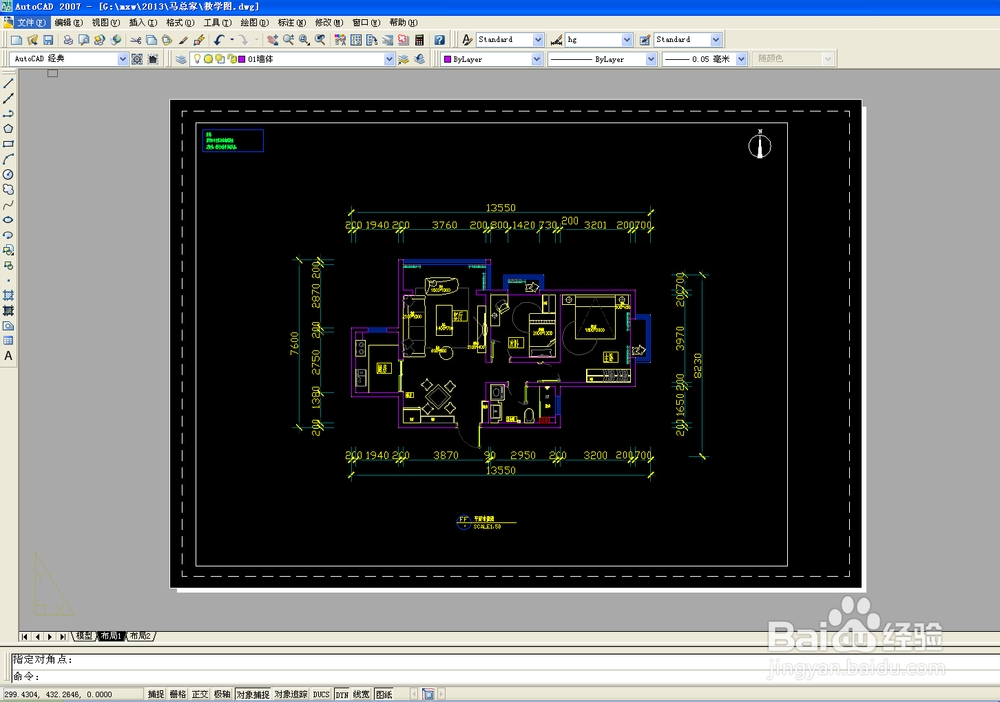
步骤:将需要导出的图形全部选择。可使用快捷键Ctrl A(如图)
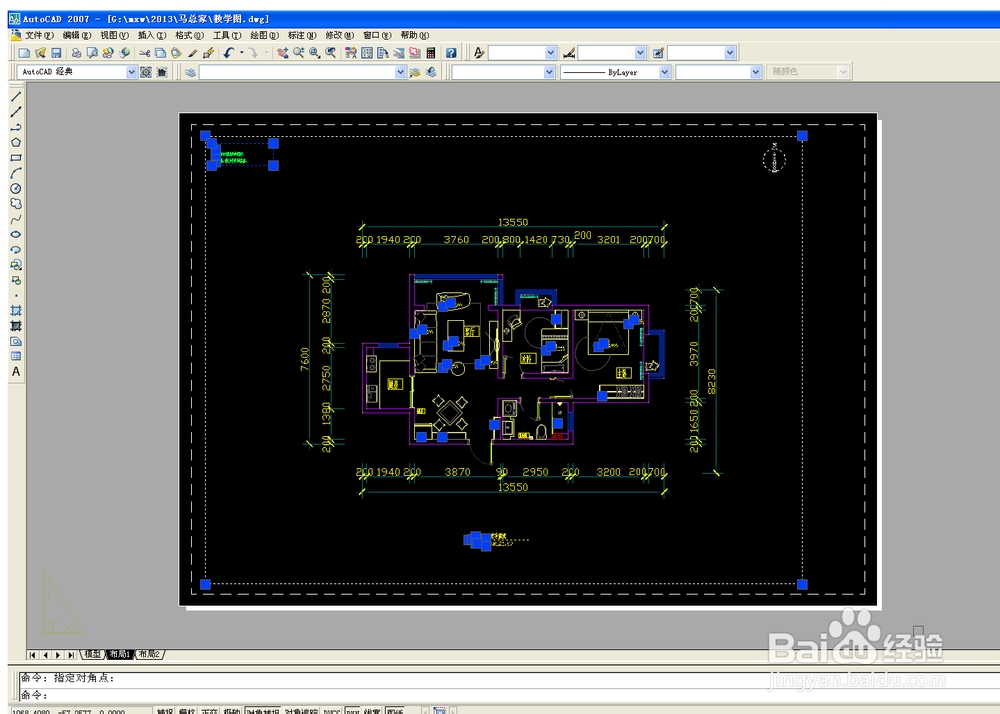
步骤:在文件栏下选择输出。可使用快捷键Alt F E(如图)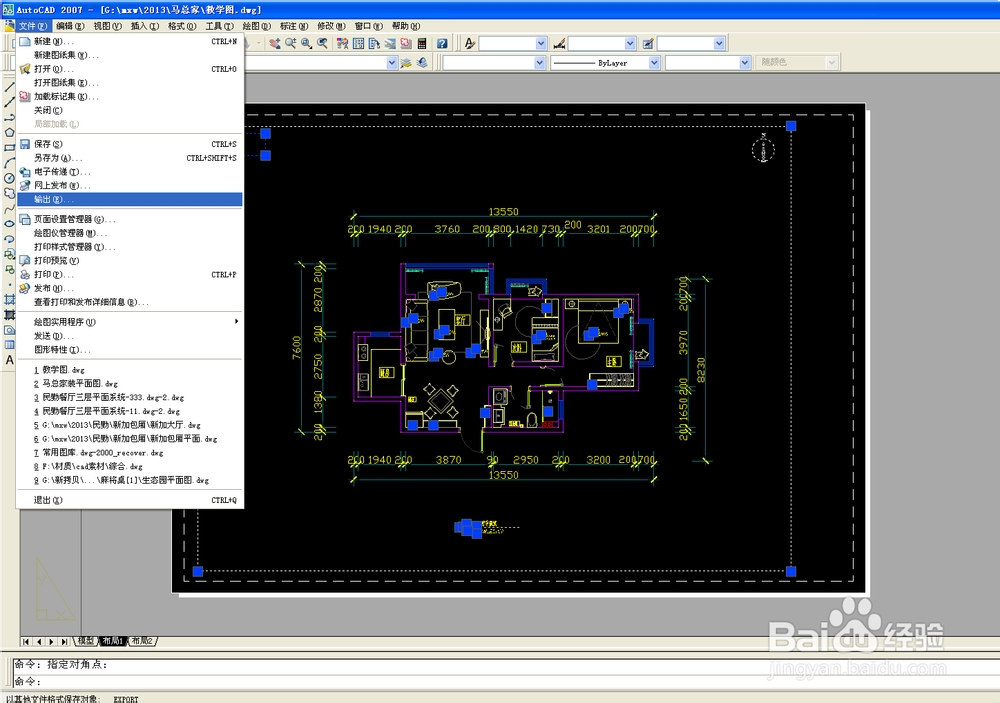
步骤:在弹出的对话栏中选择文件类型为EPS格式,点保存。(如图)
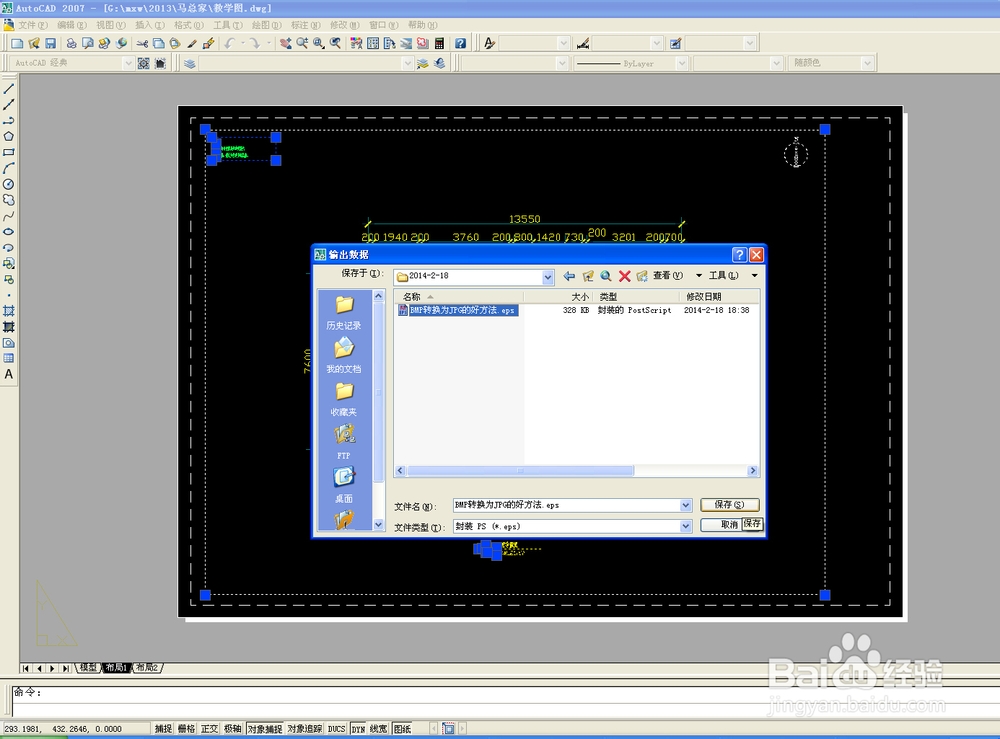
步骤: 接下来打开 Adobe photoshop7.0 。 在文件菜单中选打开。 也可用快捷键Ctrl O (如图)
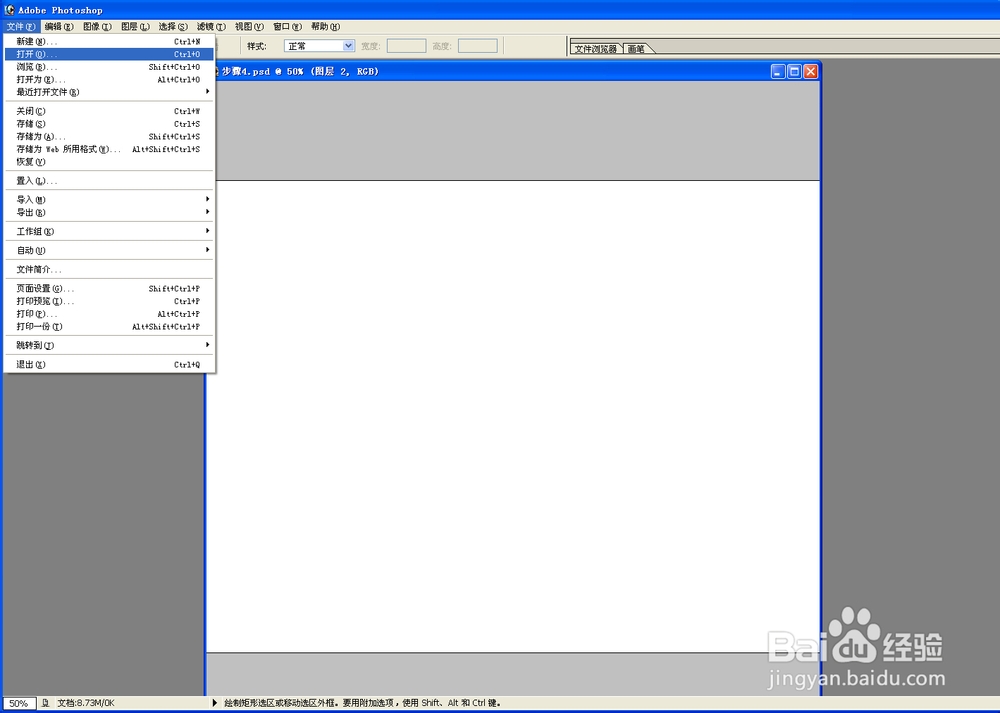
步骤: 在弹出的对话栏中选择EPS格式的文件,然后打开。(如图)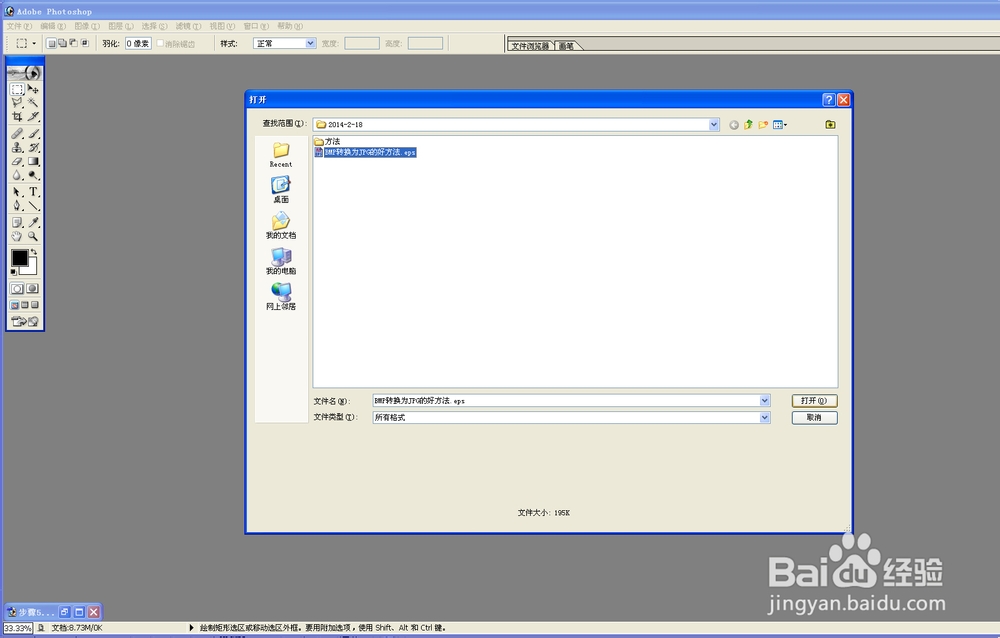
步骤: 再弹出一个对话栏,里面所标注的参数是本图的原始大小尺寸。(如图)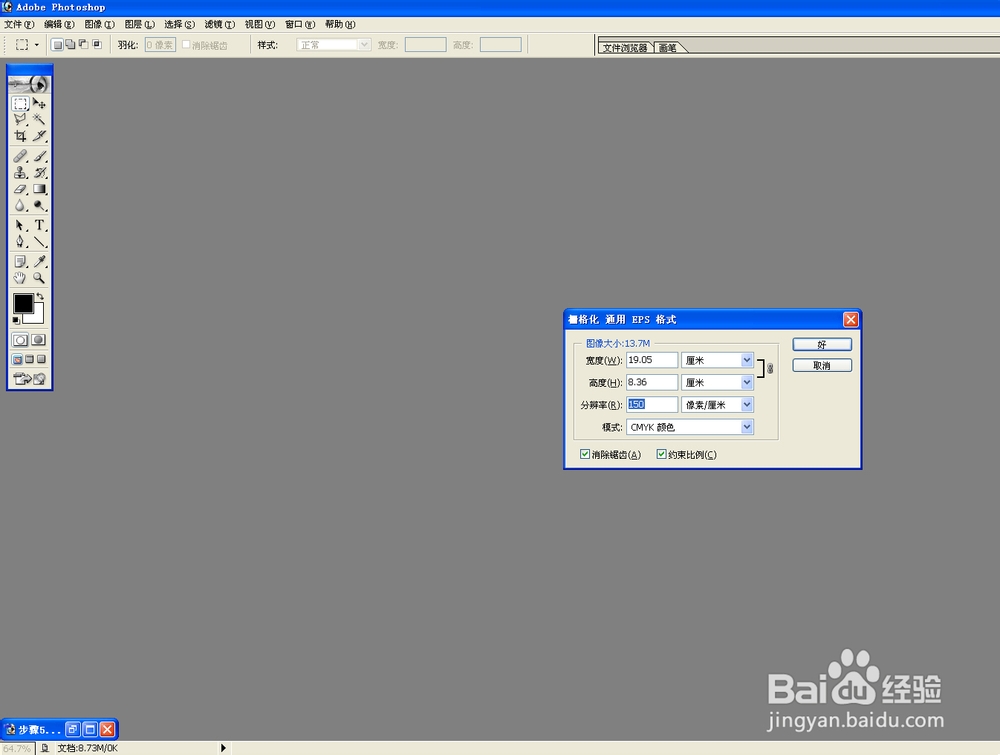
步骤:将对话栏中的宽度和高度调整为大的参数,可根据自己的需求做调整,本图调整宽度为50,高度自动调整。(如图)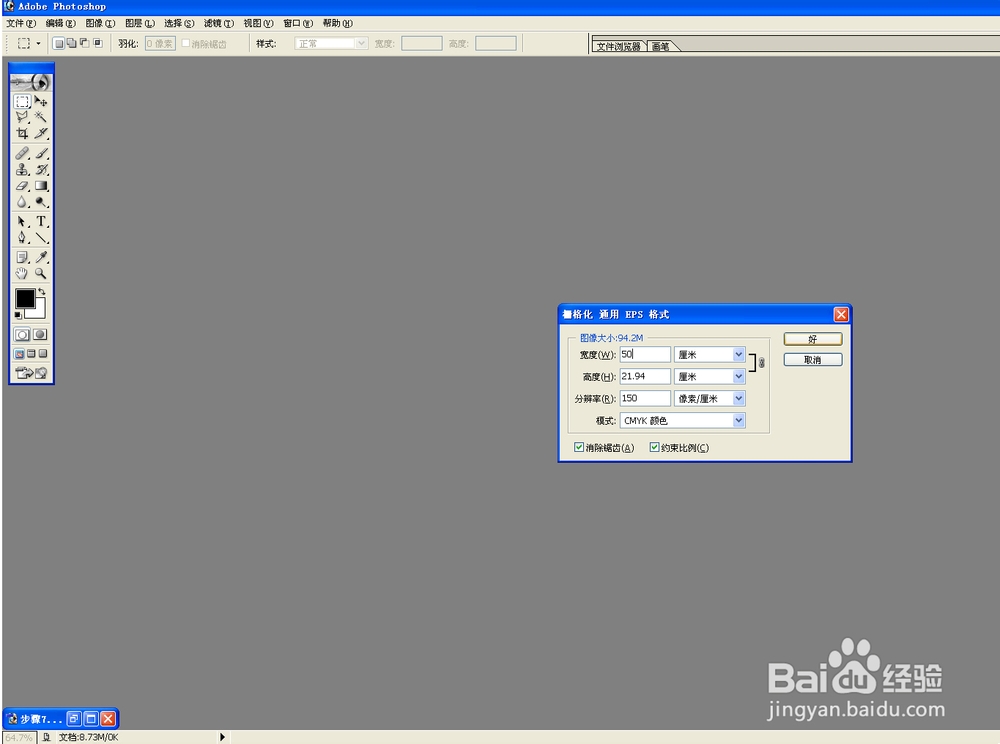
步骤:打开的图形显示一个透明图层以及彩色CAD图形(看的不太清楚但操作时正确的哦!)。(如图)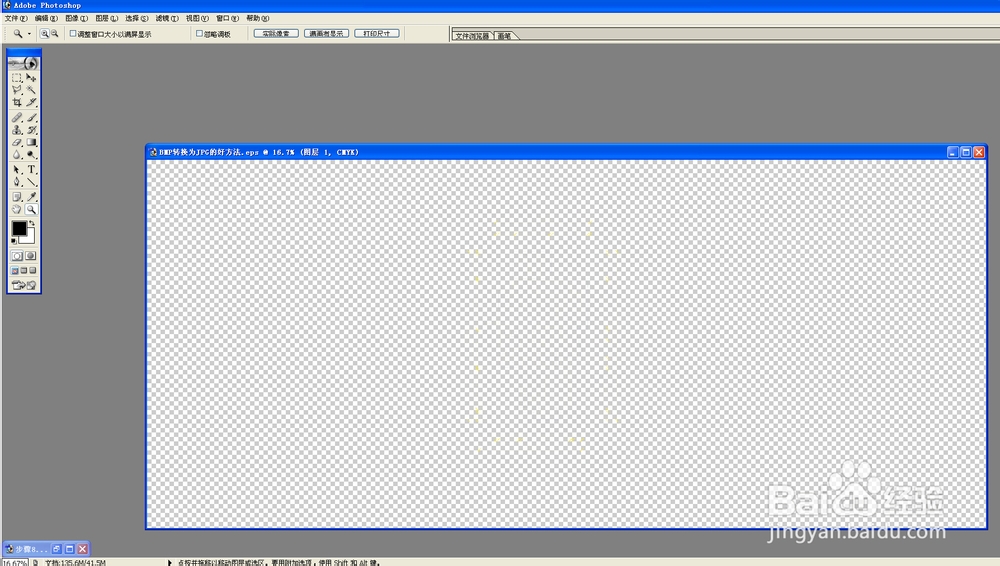
步骤:打开图像菜单栏中---调整---曲线。可用快捷键Ctrl M(如图)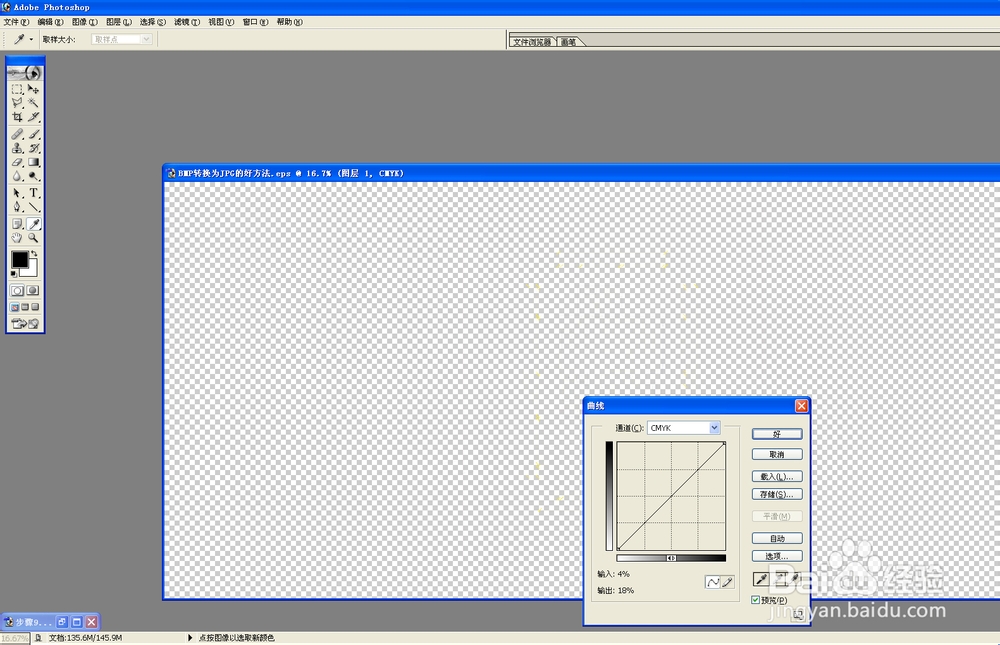
步骤:将弹出调整栏中的输出和输入参数均调整为0,然后点好(如图)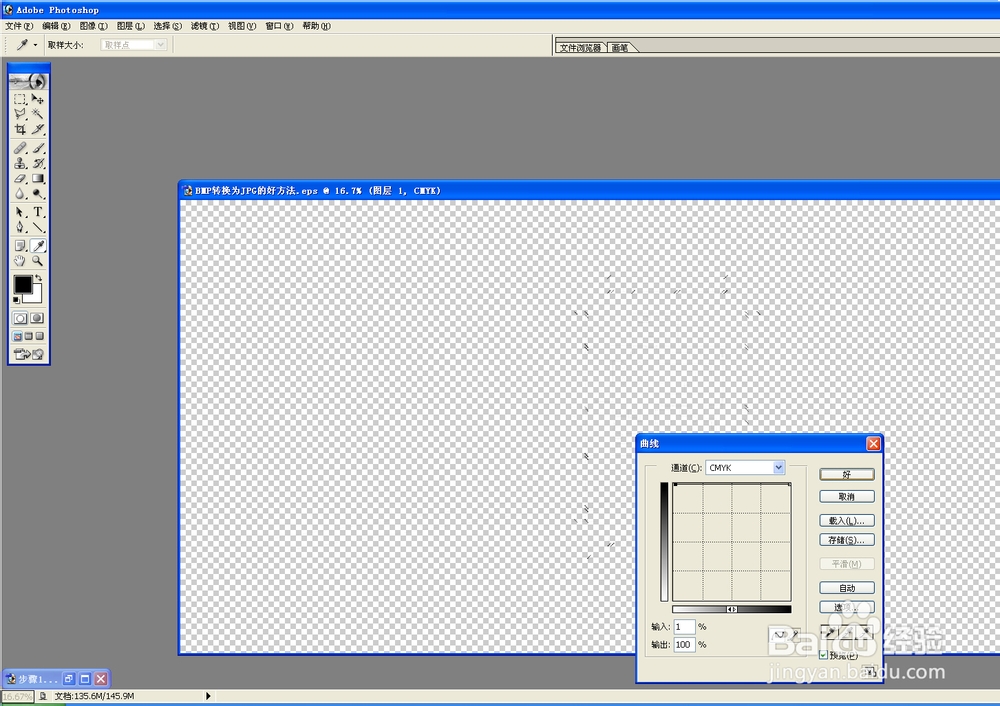
步骤:再打开F7调整栏,在图层1上点击右键---复制图层(如图)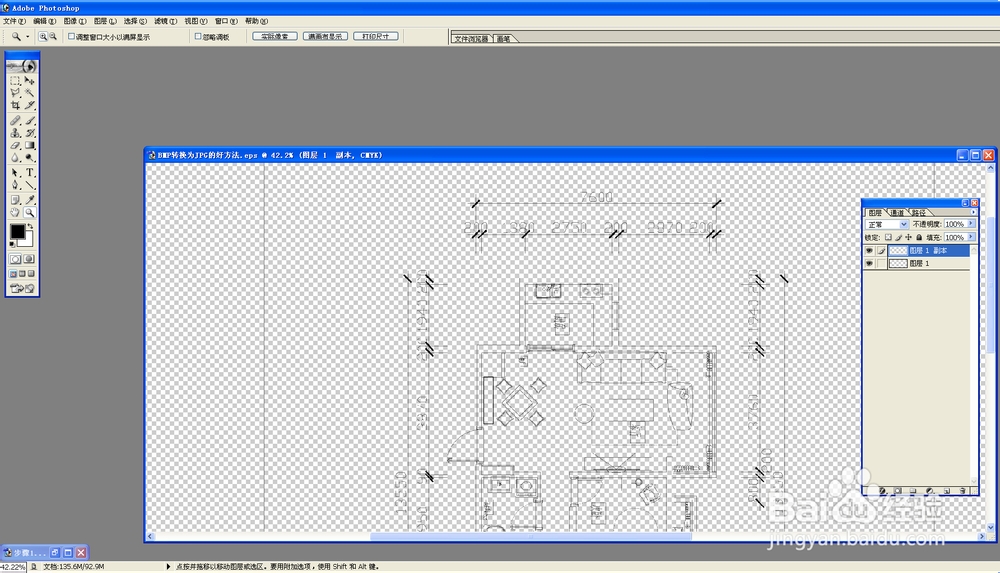
步骤:然后重叠复制图层10次以上(如图)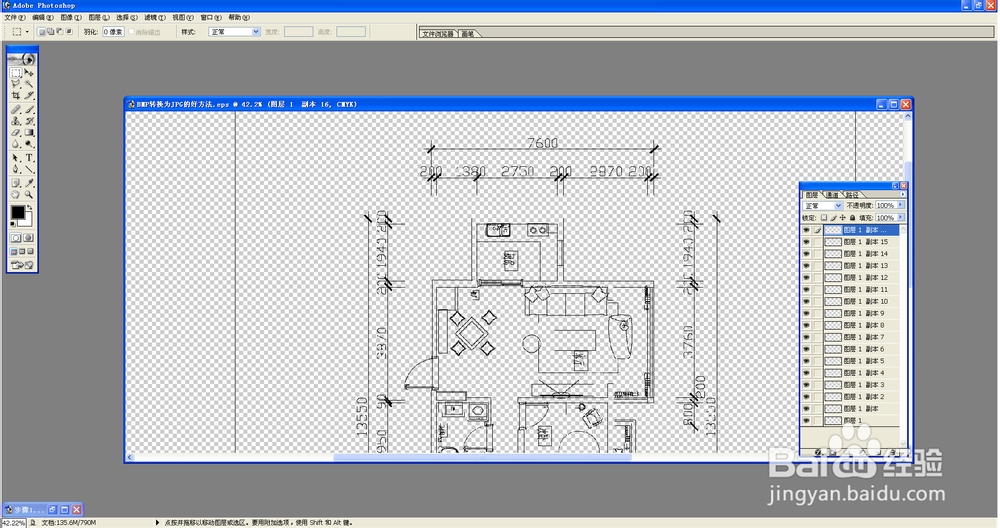
步骤:点击图层菜单栏中合并可见图层(如图)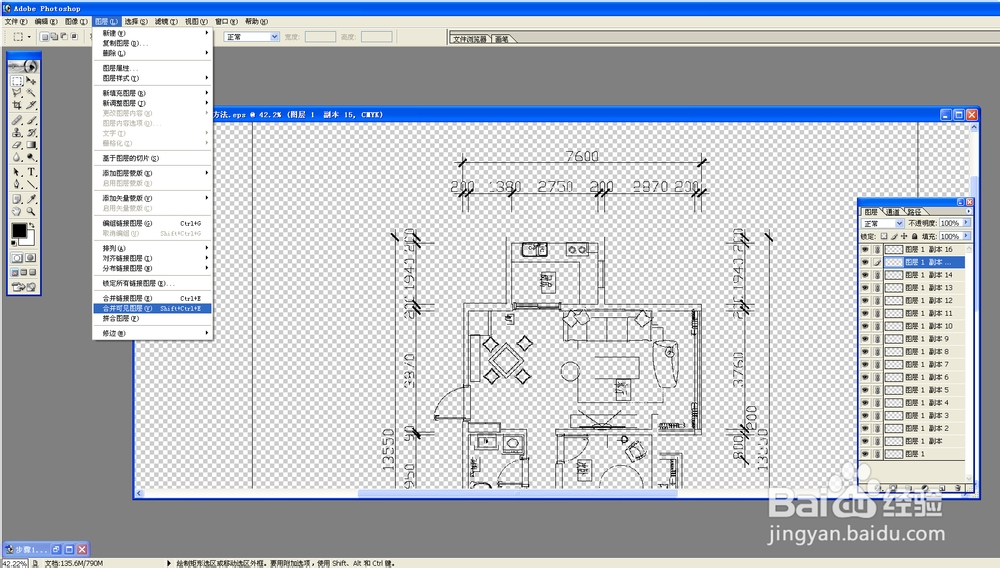
步骤:新建一个空白图层,可用快捷键Ctrl Shift N(如图)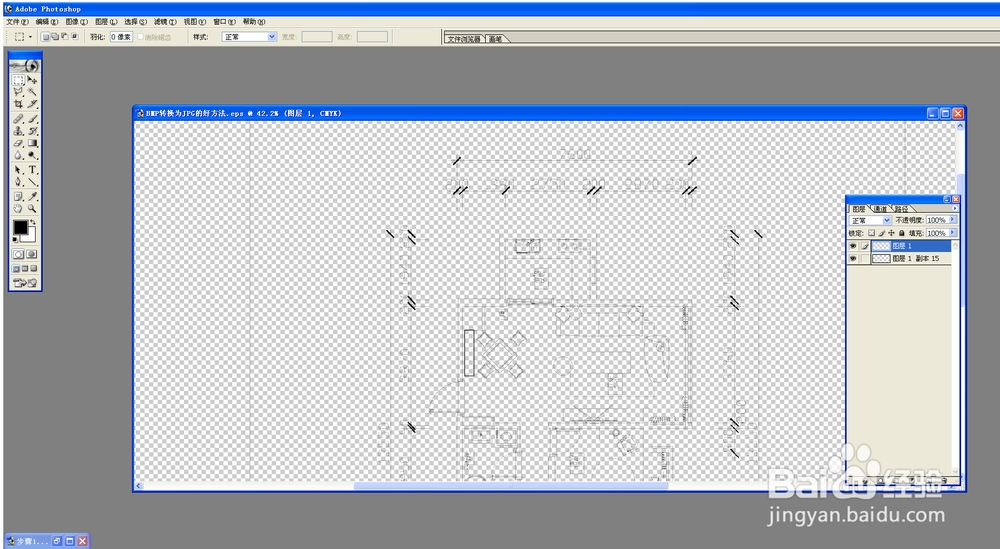
步骤:将新建图层填充为白色,可用快捷键Ctrl Delete或Alt Delete(如图)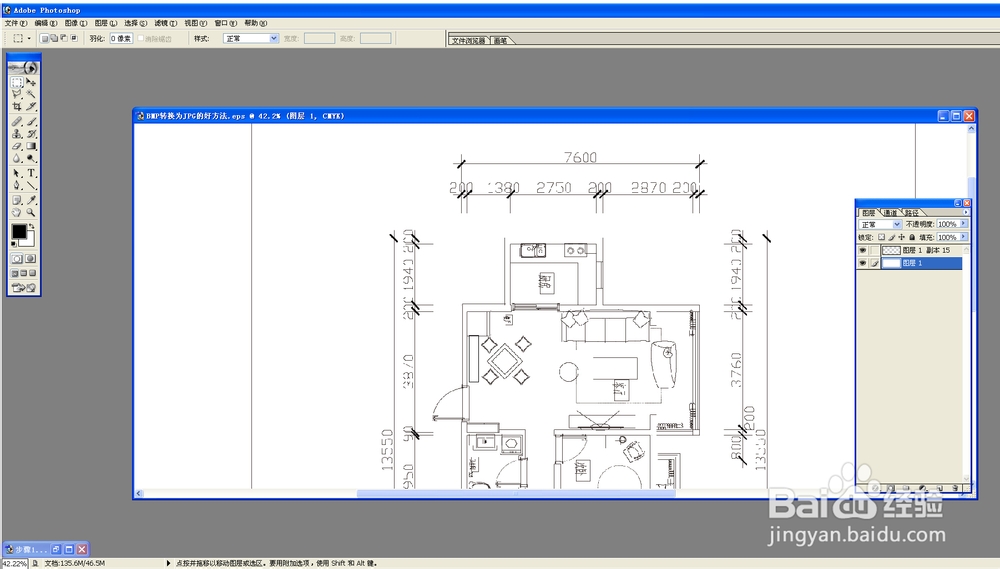
步骤:现在可以看看图形的大小尺寸是否是你想要的哦!试试看哦!(如图)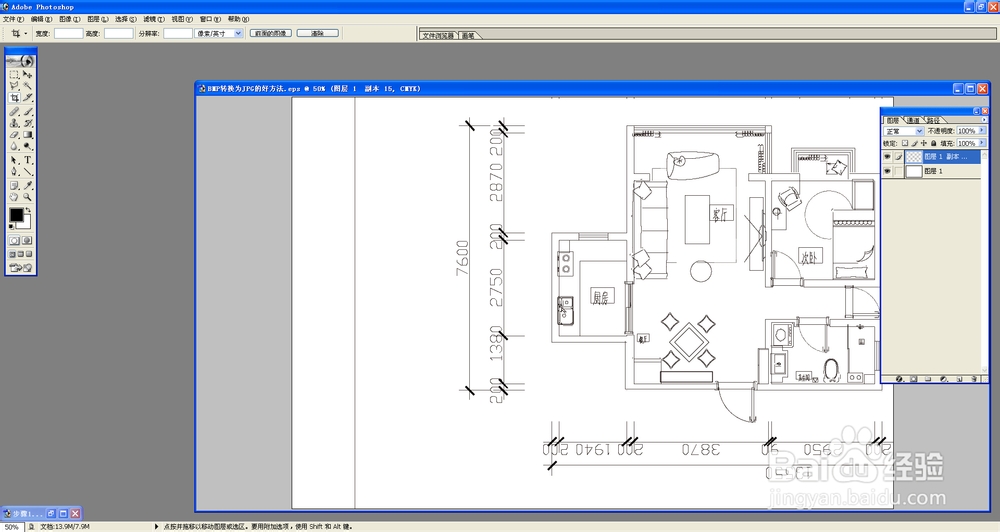
谢谢浏览!再会!
以上方法由办公区教程网编辑摘抄自百度经验可供大家参考!
标签: CAD
相关文章

AutoCAD-如何管理图层,每当我们建立完图层后,都需要对其进行管理,包括图层的切换、重命名、删除及图层的显示控制等,那么要怎样管理图层呢?......
2023-03-19 339 AUTOCAD